TeamViewer怎么调节屏幕分辨率 TeamViewer分辨率调节方法
[摘要]作为日常的一个办公软件,TeamViewer帮我们远程控制电脑,就算人出差在外,也能对公司的业务实时了解,是办公人员的好伙伴。但是,有的小伙伴会碰到显示器太大,而控制的电脑分辨率太小导致看不清的问题...
作为日常的一个办公软件,TeamViewer帮我们远程控制电脑,就算人出差在外,也能对公司的业务实时了解,是办公人员的好伙伴。但是,有的小伙伴会碰到显示器太大,而控制的电脑分辨率太小导致看不清的问题,解决这个问题最好的方法就是调节被控电脑的屏幕分辨率,具体怎么操作呢?下面看小编的操作。
1、在连接好被控制电脑的时候点击屏幕上方会弹出屏幕分辨率的设置

2、设置好最佳的屏幕分辨率即可
TeamViewer12改不了分辨率解决方法
当然也存在TeamViewer12修改不了屏幕分辨率的问题,这个问题主要是由于版本问题,那么就不能使用上面的方法了
1、进入被控电脑的桌面,右键个性化,调节被控电脑的屏幕分辨率
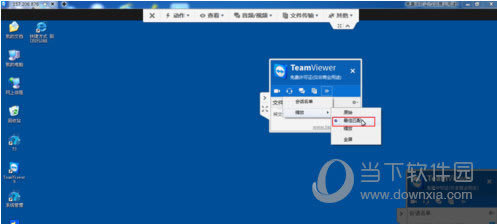
2、调节到最佳的屏幕分辨率即可,不过要注意不能超过被控电脑显示屏的分辨率,不然就会黑屏,切记!
好了,以上就是小编总结的TeamViewer分辨率调节方法,如果你还被TeamViewer分辨率太小,看不清屏幕的问题所困扰的话,不妨试试小编的教程,希望能对你有所帮助。
装机软件,全自动在线安装过程,无需电脑技术,小白在家也可自己完成安装,纯净稳定,装机必备之选!
……